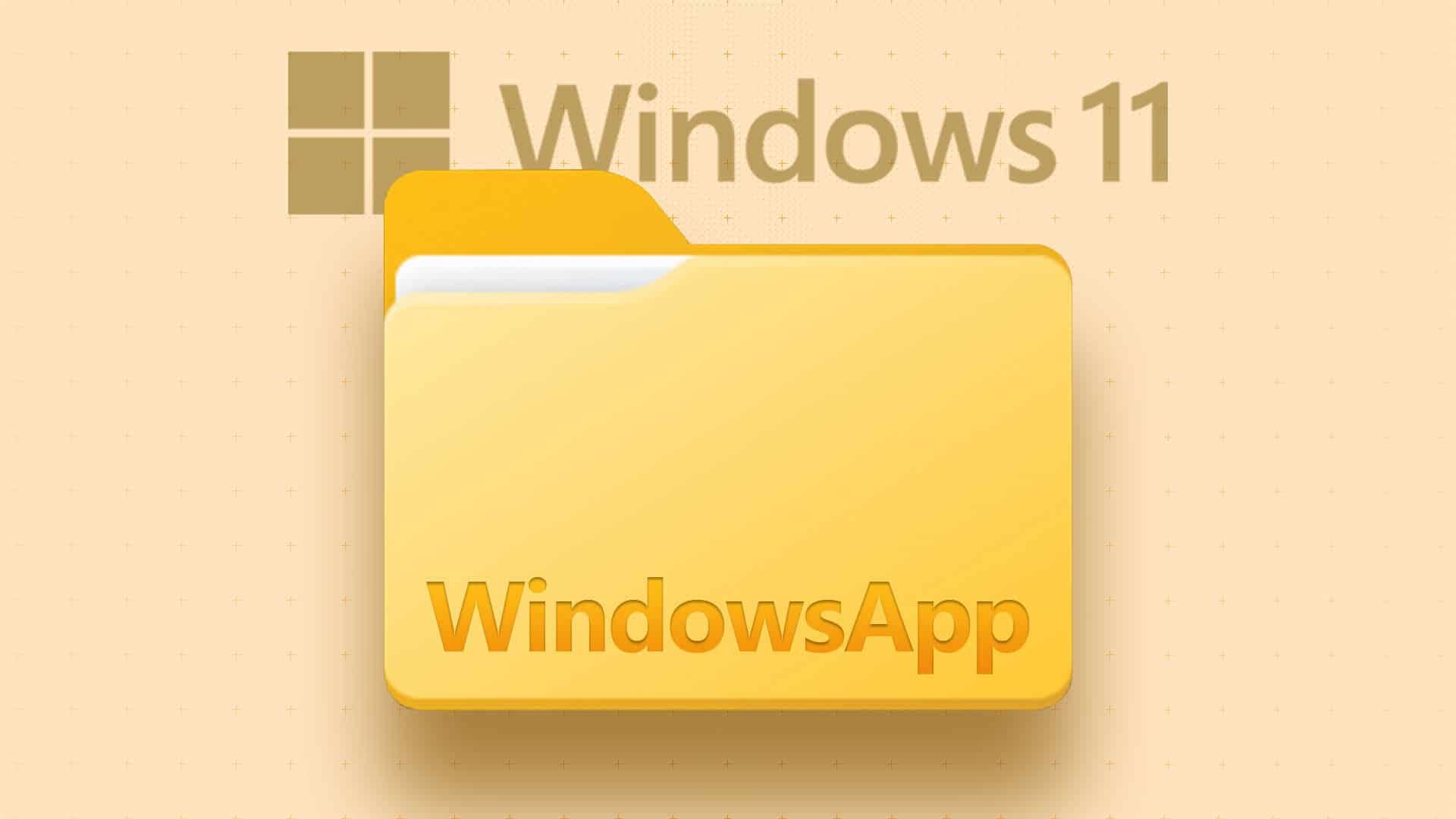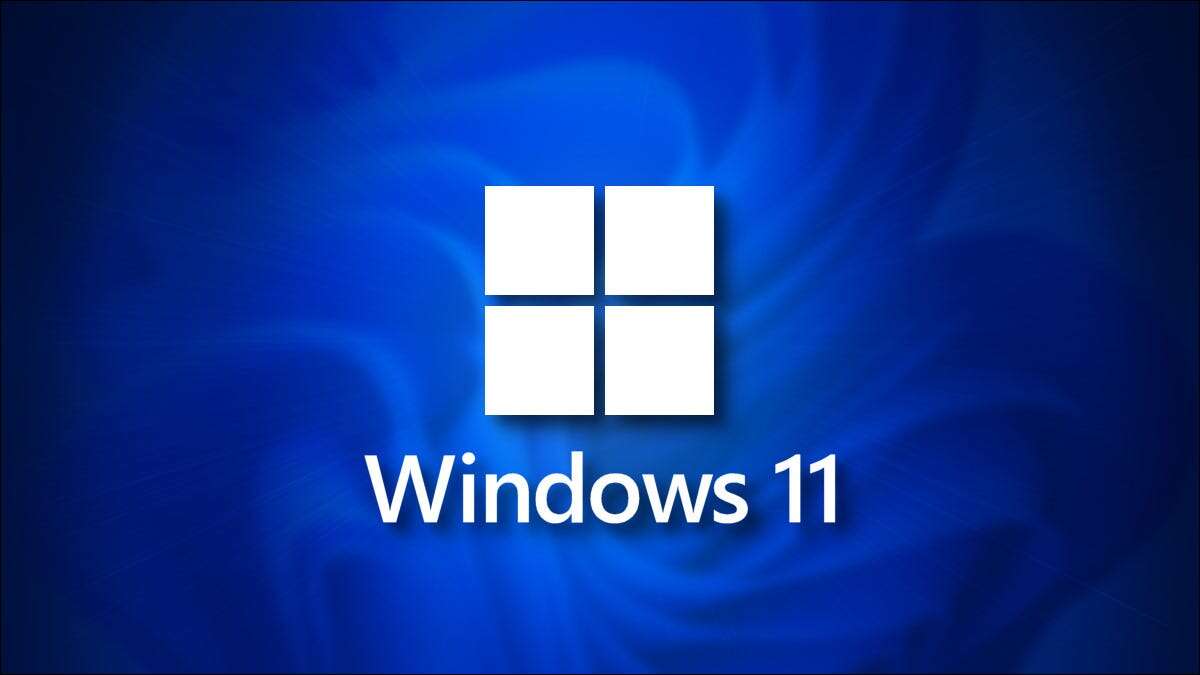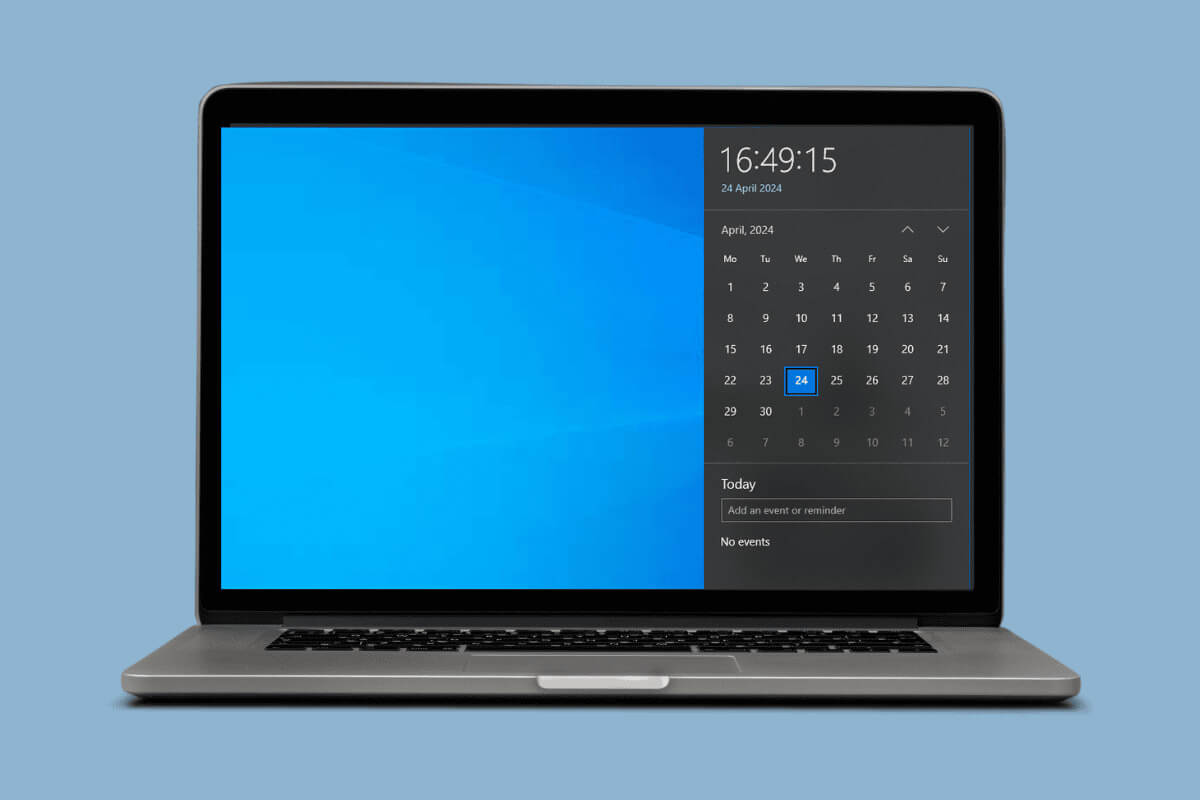Windows 11 představil zcela nový panel widgetů, který je umístěn na levé straně obrazovky. Přestože dostal nové uživatelské rozhraní, které odpovídá novému vzhledu Windows 11, uživatelé Widgety nepřivítali. Není to poprvé, co si Windows vyzkoušely svou ruku na straně widgetů operačního systému. I když funguje jako centrum pro informace, jako je počasí, pohyb akcií, zprávy atd., podokno widgetů většina lidí používá jen zřídka. Dalším vrcholem je Live Weather & News Widget, který je umístěn na hlavním panelu, takže je těžké si toho nevšimnout. Čtěte dále a zjistěte, jak jej odstranit Počasí Widget z hlavního panelu ve Windows 11.
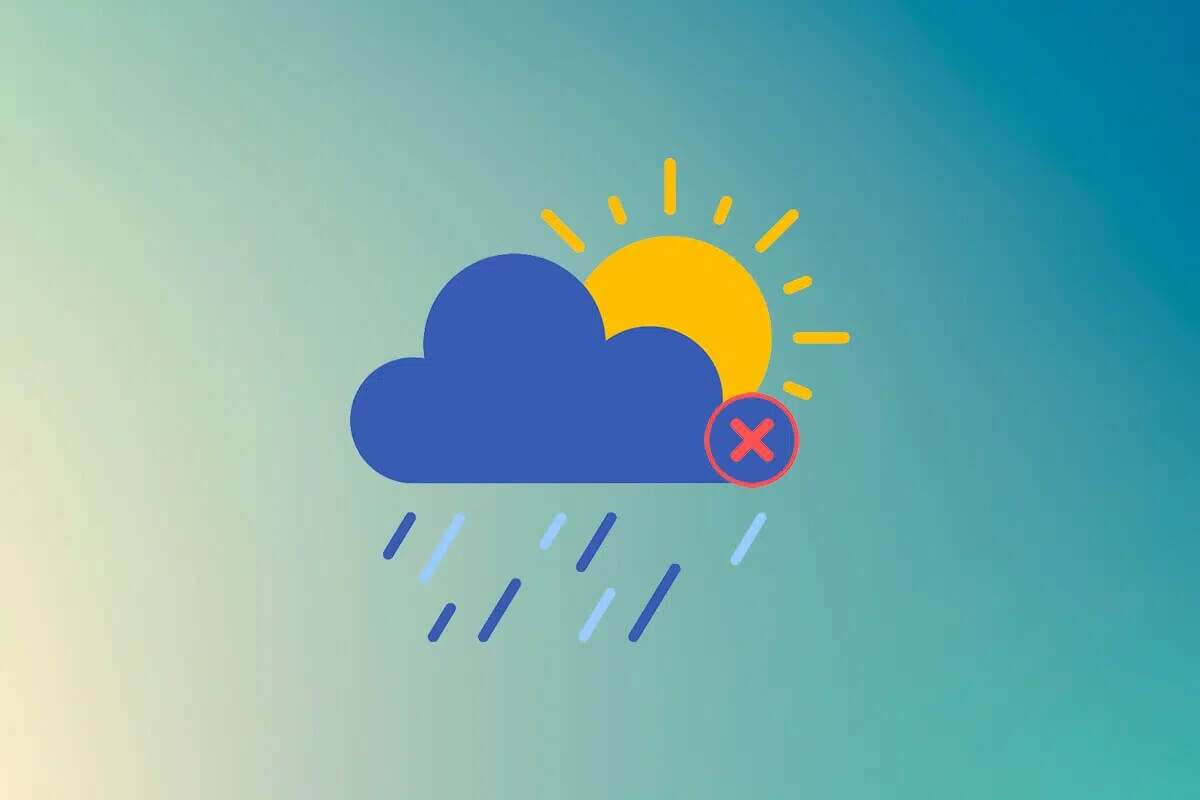
Jak odebrat nebo zakázat Weather Widget z hlavního panelu ve Windows 11
Můžete k němu získat přístup:
- Buď stiskněte klávesovou zkratku Windows+W
- nebo kliknutím na Ikona widgetu في Hlavní panel.
Existují tři způsoby, jak vypnout widget Počasí na hlavním panelu operačního systému Windows 11 Jak je ukázáno níže.
Metoda XNUMX: Přes Widget
Chcete-li odebrat widget Počasí z hlavního panelu v systému Windows 11 prostřednictvím podokna widgetů, postupujte podle níže uvedených kroků:
1. Stiskněte mé tlačítko Windows+W společně otevřít část Widget na levé straně obrazovky.
2. Klikněte na Vodorovná ikona se třemi tečkami umístěný v pravém horním rohu widgetu Počasí.
3. Nyní vyberte možnost Odebrat položku Widget z kontextové nabídky, jak je znázorněno.
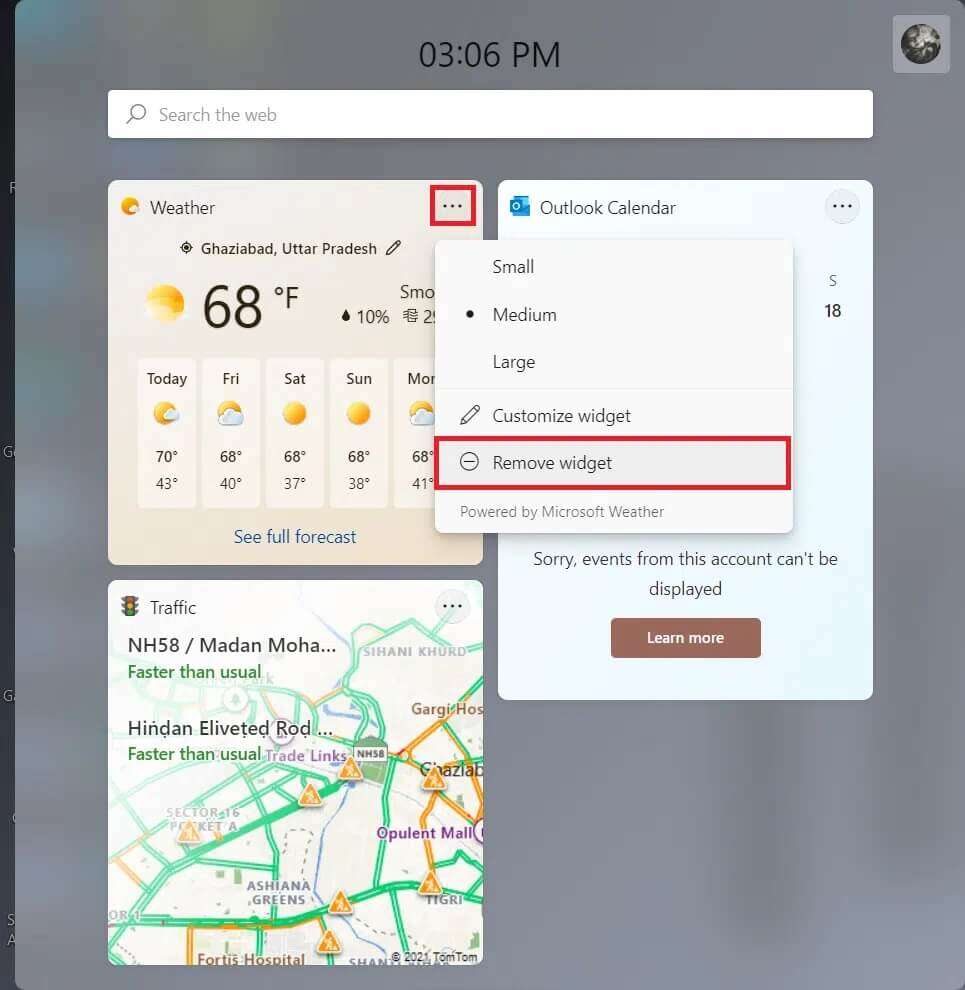
Druhá metoda: přes nastavení Windows
Zde jsou kroky k odstranění widgetu Počasí z hlavního panelu v systému Windows 11 prostřednictvím Nastavení systému Windows:
1. Klikněte na ikonu البحث A napište Nastavení , potom klepněte na otevřít.
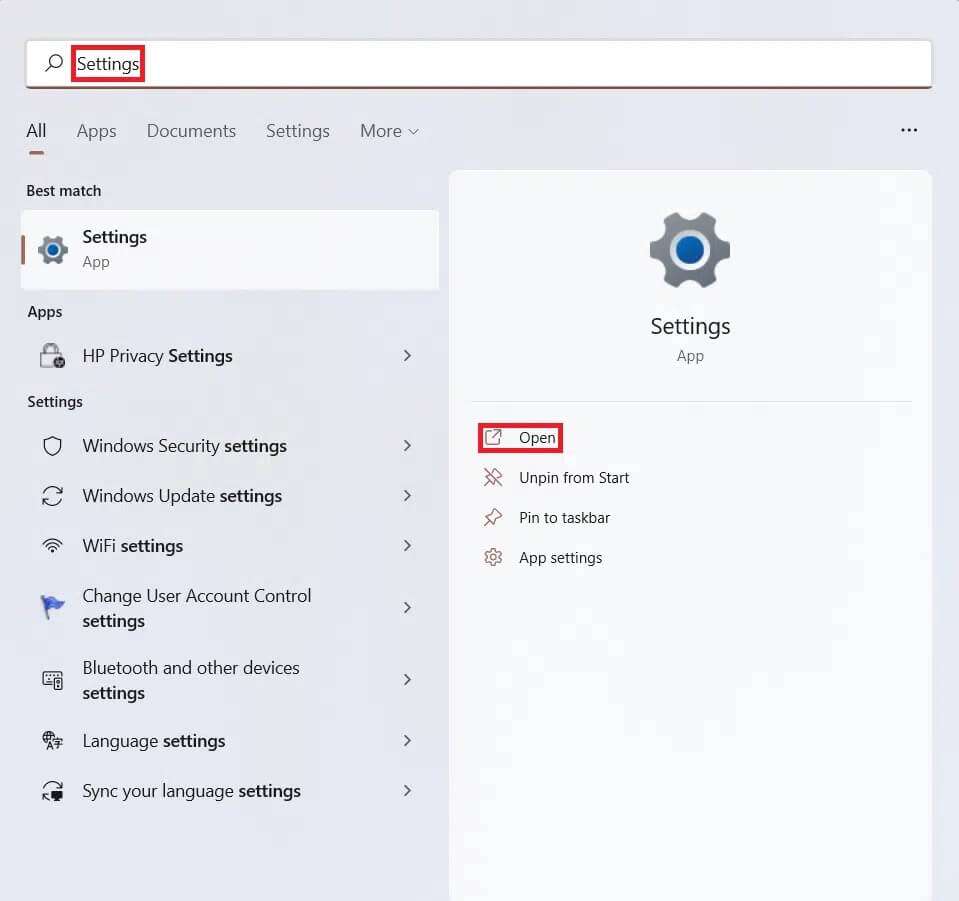
2. Klikněte na "Personalizace" v levém podokně a potom klepněte na "hlavní panel" na pravé straně, jak je znázorněno.
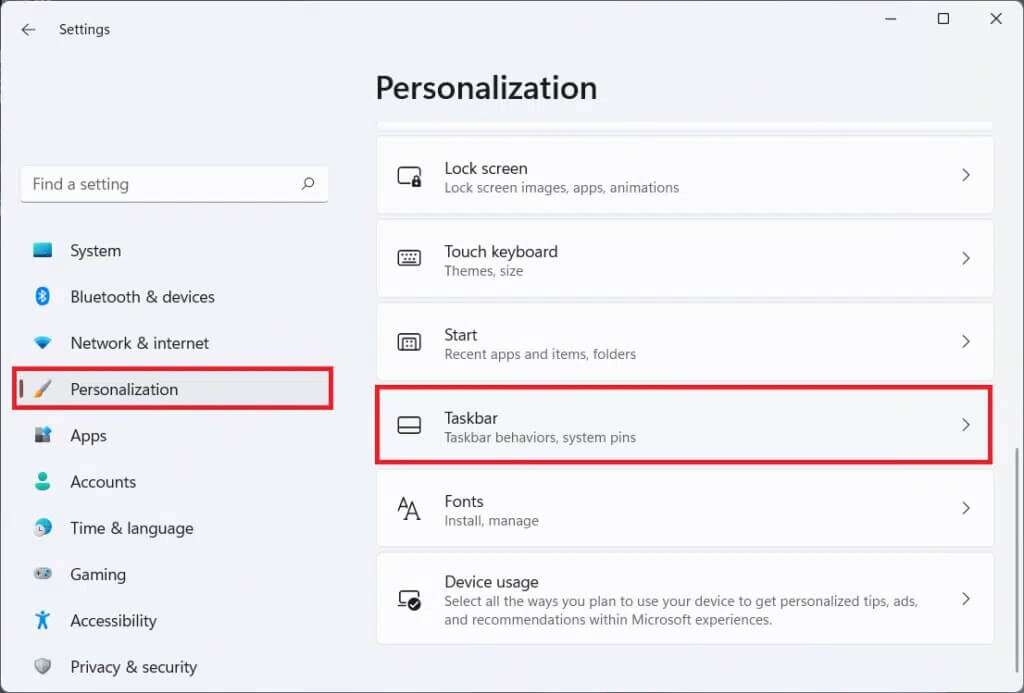
3. Vypněte přepínač pro widgety pod položkami hlavního panelu, abyste deaktivovali ikonu widgetu aktuální počasí.
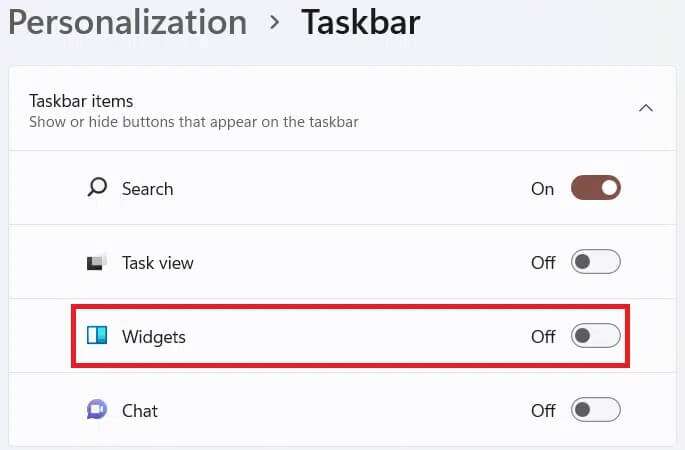
Třetí metoda: Prostřednictvím příkazového řádku
Nyní, pokud se opravdu chcete zcela zbavit widgetů, držíme vám záda. Chcete-li zcela odinstalovat widgety z počítače se systémem Windows 11, postupujte takto:
1. Klikněte na Vyhledávací kód A napište Příkazový řádek , potom klepněte na Spustit jako administrátor Chcete-li spustit zvýšený příkazový řádek.
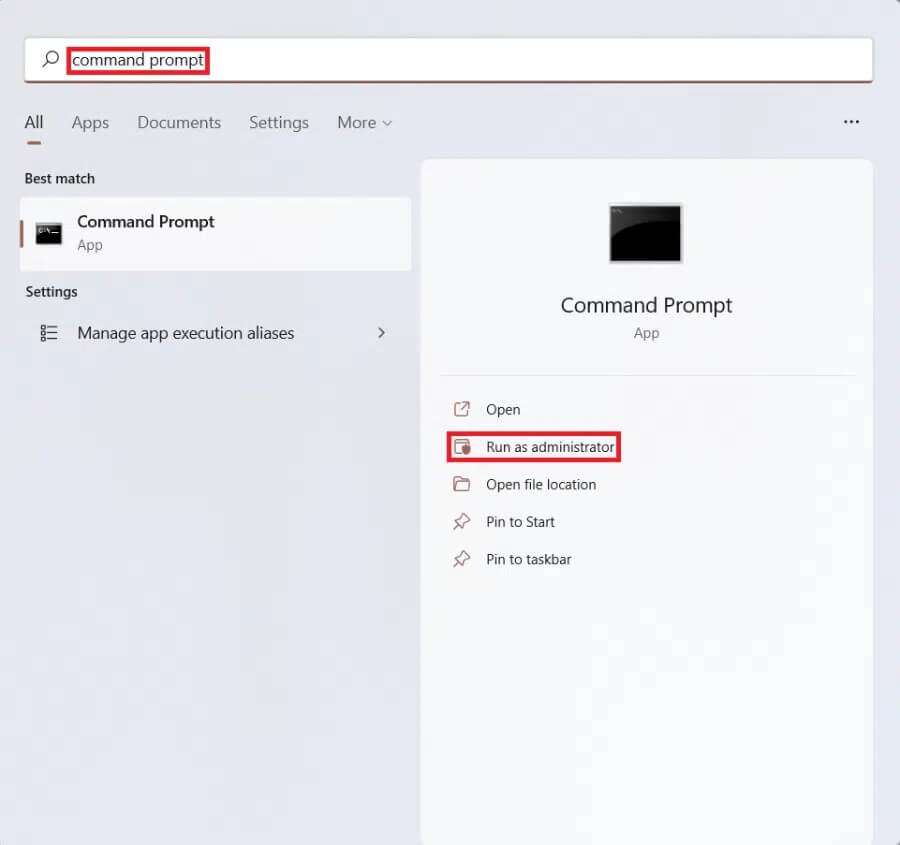
2. Klikněte na „نعم“ na výzvu Řízení uživatelských účtů.
3. Napište winget odinstalovat „windows web experience pack“ a stiskněte zadejte klíč.
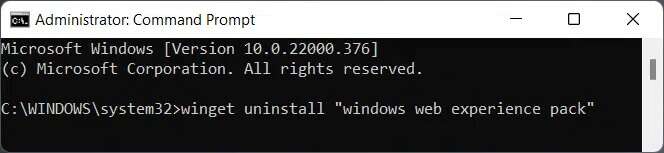
4. Stiskněte Y následuje klíč vstoupit Jako odpověď na Souhlasíte se všemi podmínkami zdrojových smluv?
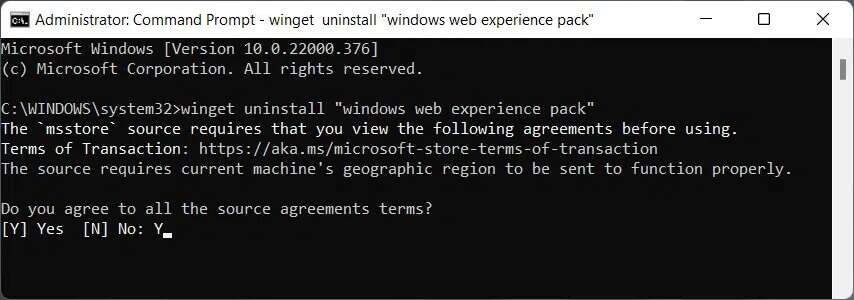
5. Po obdržení zprávy Uninstall Successful (Odinstalace úspěšná), jak je znázorněno níže, restartujte počítač.
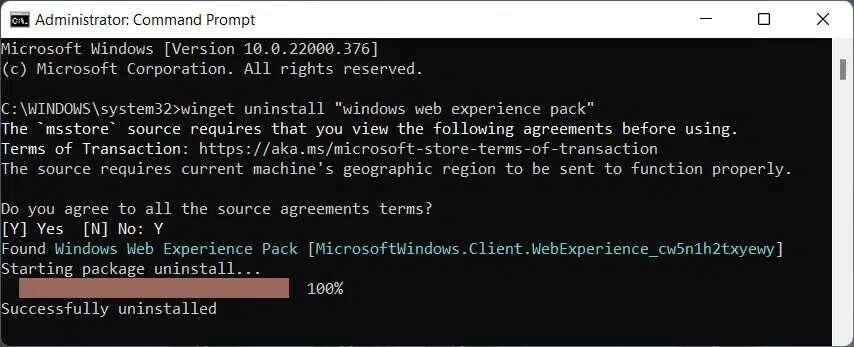
Doufám, že vám tento článek pomohl pochopit, jak odstranit Weather Widget z hlavního panelu ve Windows 11. Snažíme se vám přinášet lepší obsah, proto nám prosím pošlete své návrhy a dotazy do sekce komentářů níže.